فهرست شبکه های مورد علاقه BlazeDTV
فهرست شبکههای مورد علاقه که به Favority معروف است، لیست برخی از کانالهای تلویزیونی یا رادیویی که شما انتخاب کردید را شامل میشود که در عرض مدت زمان کمی قابل دسترس هستند. برنامه BlazeDTV به شما این امکان را میدهد که این فهرست را مدیریت کنید و شبکههایی را به آن بیافزایید و یا از آن کم نمایید. در نهایت از طریق پنل EPG، سربرگ Favorite به این کانالها دسترسی داشته باشید.
قبلاً با نحوهی افزودن یک شبکه به فهرست شبکههای مورد علاقه آشنا شدید و دانستید که از طریق پنجرهی کنترلی میتوانید روی دکمهی Add to favorite کلیک کرده تا به این فهرست افزوده گردد. اما حالا باید این شبکهها را در کجا دید؟
اگر پنل EPG باز است، از پایین پنجره روی سربرگ Show Favorite کلیک کنید. یا اگر بسته است، روی دکمه دایرهای شکل وسط پنل کنترلی کلیک کنید تا پنل EPG باز گردد. در نهایت خواهید دید که فهرستی از تمامی کانالهایی که تا به حال به فهرست علاقهمندیها اضافه کردید، اینجا قابل دسترس است. حالا روی هر کدام که کلیک کنید، همان برای شما باز خواهد شد.
در اینجا حتی میتوانید کانالهای خود را دستهبندی کنید. این کار را باید با استفاده از پوشهها انجام دهید. برای این کار اول با کلیک روی دکمهی قلبی که یک علامت + در وسط آن است (در بالای پنجره)، نامی را برای پوشهی مورد نظر انتخاب کرده و Ok را بزنید.
حالا میبینیدکه پوشهی شما ساخته شده و از این به بعد با افزودن کانالی به فهرست علاقهمندیها، از شما سوال خواهد شد که به کدامیک از پوشهها یا دستهها میخواهید آن شبکه را بیافزایید. آن را انتخاب کنید.
شبکهای را که به فهرست علاقهمندیها اضافه میکنید، در سربرگ اول پنل EPG کنار همان شبکه یک علامت قلب درج خواهد شد. این نشان از این دارد که آن کانال تلویزیونی یا رادیویی در موارد مورد علاقهی شماست.
برای حذف کردن یک شبکه از فهرست شبکههای مورد علاقه BlazeDTV کافی است که آن را با یکبار کلیک انتخاب کرده و روی دکمهای با علامت ضربدر در بالای پنجره کلیک کنید. اگر هم میخواهید تنظیمات یک کانال را انجام دهید، باید پس از انتخاب یک کانال روی علامت قلب با یک آچار کلیک نمایید.
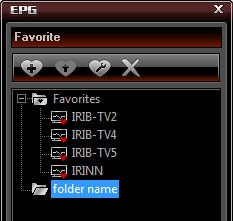
۰ دیدگاه